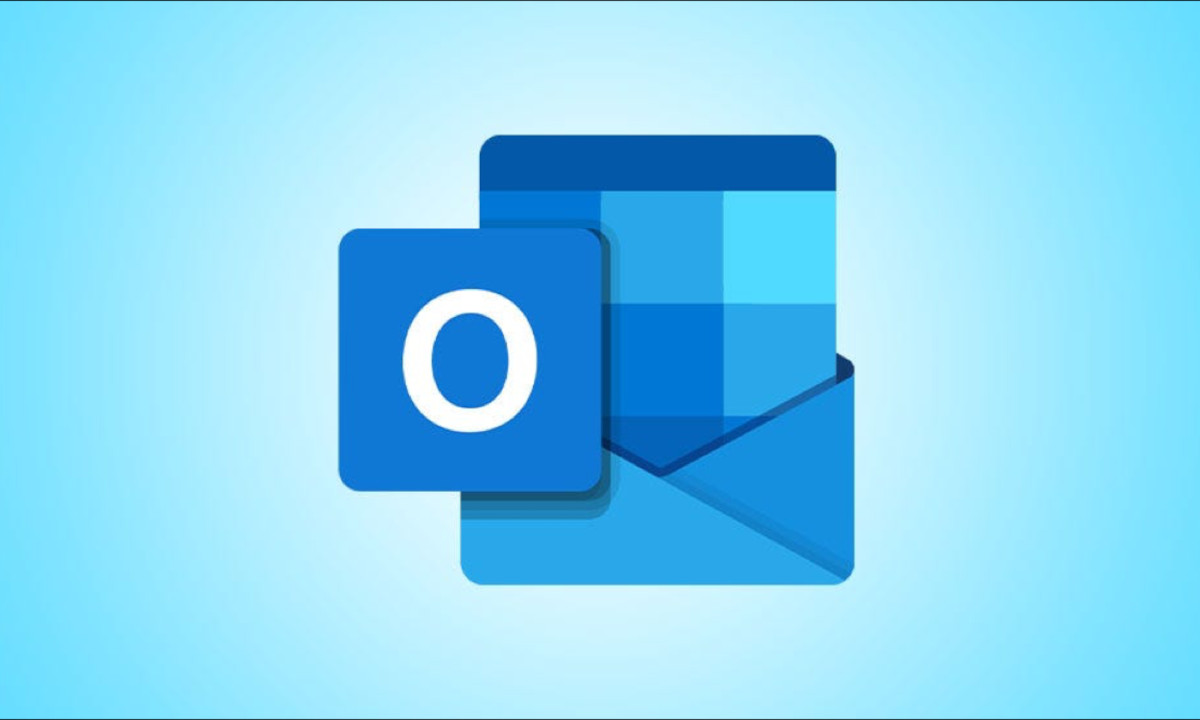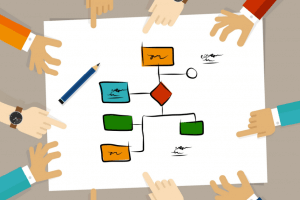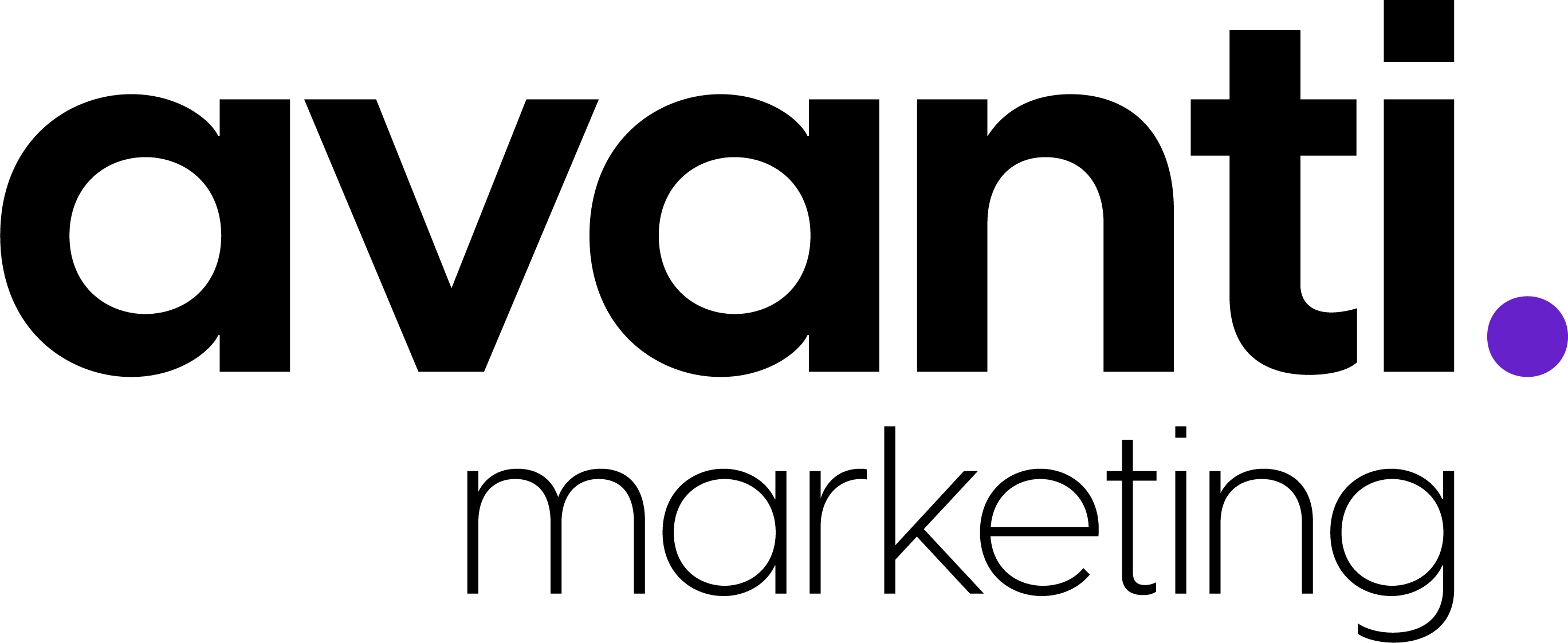Nos dias de hoje, a quantidade de e-mails que recebemos, tanto no âmbito pessoal quanto no profissional, pode se tornar avassaladora. Com a sobrecarga de mensagens, muitas vezes, torna-se inviável a leitura detalhada de cada uma. Como resultado, é comum analisar brevemente o título e o remetente para determinar a urgência, o tempo disponível para resposta e a necessidade de uma ação imediata, como analisar o conteúdo, responder ou redirecionar o e-mail a outra pessoa que possa tratar do assunto.
Para lidar com esse cenário de forma mais eficiente, é fundamental agrupar as mensagens de maneira que facilite a identificação rápida da natureza e prioridade de cada uma. Isso permite que o profissional tenha uma visão clara do que precisa ser tratado ao longo do dia, otimizando o tempo e melhorando a gestão das atividades.
1. A Importância de Regras e Pastas no Outlook
Entre as diversas dicas de organização oferecidas pelo Outlook, a criação de regras automáticas para triagem de e-mails e o uso de pastas específicas são as mais eficazes para aumentar a produtividade. Com essas funcionalidades, é possível gerenciar melhor a caixa de entrada, organizando automaticamente os e-mails por projetos, remetentes ou palavras-chave, garantindo uma visão clara do que está acontecendo em cada área de trabalho. Isso é especialmente útil para equipes que atuam em fusos horários distintos.
Exemplo de Aplicação Prática
Imagine que você participa de um projeto onde recebe diversos e-mails com títulos semelhantes, mas que possuem identificadores específicos no final do assunto. Segue um exemplo de como criar uma regra eficaz para esse cenário:
-
Criação da Regra Automática: No Outlook, comece acessando o menu de regras. A configuração padrão de regras agrupa os e-mails com base no remetente. No entanto, para uma organização mais precisa, selecione a opção “More options” (Mais opções), o que permitirá modelar a regra de acordo com outros critérios, como palavras específicas no título.
-
Personalização: Suponha que você esteja recebendo e-mails com o título “TESTE – Cabeçalho”. A regra pode ser configurada para mover automaticamente todos os e-mails que contenham essa frase no assunto para uma pasta chamada “Teste”. Dessa forma, independentemente de quem envia o e-mail, você saberá que se trata de uma comunicação relacionada ao teste mencionado.
-
-
Ação Automática: Após criar a regra, selecione a opção “Run rule now” (Executar regra agora), para que o Outlook mova automaticamente todos os e-mails que correspondam ao critério estabelecido para a pasta “Teste”. Isso garante que os e-mails relevantes sejam arquivados e organizados sem que você precise gerenciá-los manualmente.
Ajuste na Condição de Agrupamento
No exemplo acima, ao configurar a regra, evite limitar o agrupamento apenas pelo remetente, pois outras pessoas podem enviar mensagens sobre o mesmo tópico. Em vez disso, utilize o critério de palavras-chave no assunto (subject includes) para garantir que todos os e-mails pertinentes, independentemente do remetente, sejam movidos para a pasta designada.
Por exemplo, e-mails que contêm no título a palavra “TESTE” serão automaticamente transferidos para a pasta “Teste”. Isso permite uma organização eficiente e evita que e-mails relevantes sejam perdidos na caixa de entrada.
2. Benefícios do Uso de Regras e Pastas
A adoção de regras e pastas oferece diversas vantagens para a produtividade no trabalho. Ao implementar essa estratégia:
-
Visualização rápida: Com os e-mails já organizados em pastas específicas, você pode visualizar rapidamente o que precisa ser tratado com maior urgência ou prioridade, sem a necessidade de abrir todas as mensagens.
-
Respostas mais ágeis: A organização automática permite que você responda prontamente aos e-mails mais importantes, garantindo um fluxo de trabalho mais eficiente.
-
Controle de pendências: Ao configurar suas regras corretamente, você nunca perderá um e-mail importante. As mensagens serão automaticamente arquivadas e categorizadas, possibilitando a gestão eficaz de suas pendências e atividades diárias.
3. Exemplo Prático:
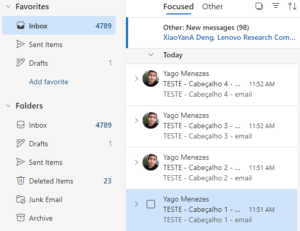
Figure 1 Emails de Teste
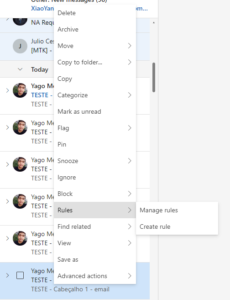
Figure 2 Modelagem de regras
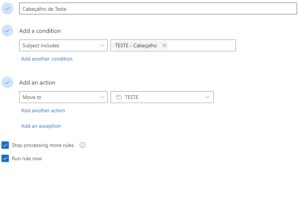
Figure 3 Criação da regra e pasta de Teste
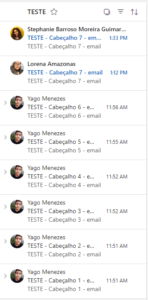
Figure 4 Emails de teste recebidos
Conclusão
O uso de filtros e regras automáticas no Outlook é uma maneira poderosa de melhorar a organização da caixa de entrada e aumentar a produtividade. Com essas ferramentas, é possível criar um sistema de gestão eficiente, onde as mensagens são automaticamente categorizadas e direcionadas para as pastas corretas, facilitando a visualização e a priorização de tarefas ao longo do dia.
Ao aplicar essas práticas, você otimiza seu tempo e evita que a sobrecarga de e-mails prejudique seu desempenho, garantindo uma resposta oportuna a todas as demandas do trabalho.
Links úteis: